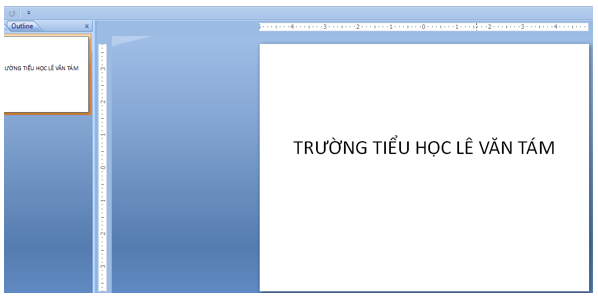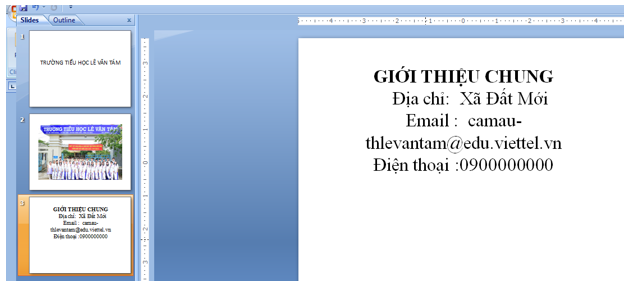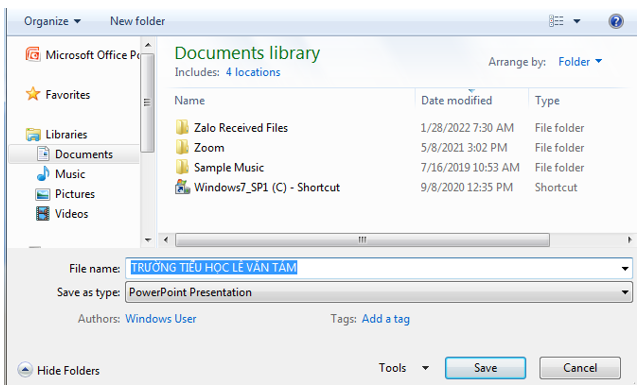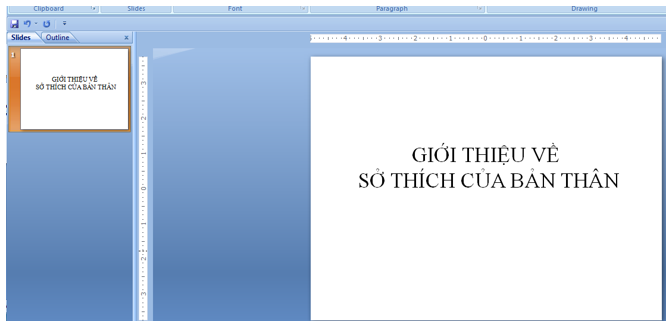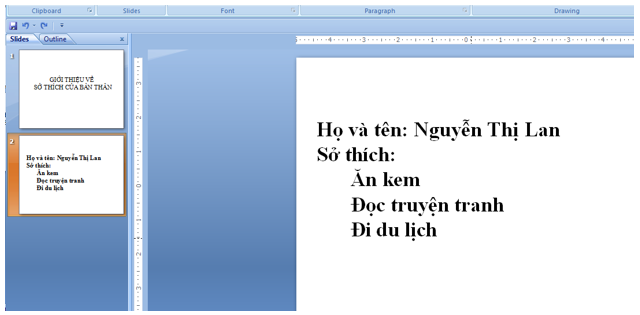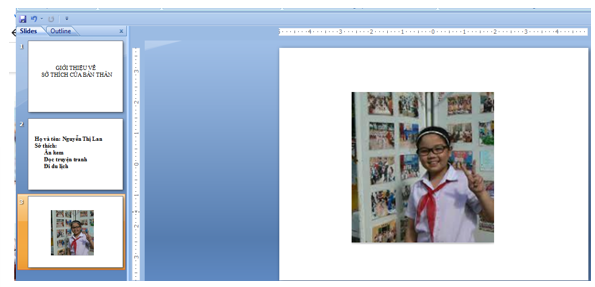Giải bài tập Tin học lớp 3 Bài 11: Bài trình chiếu của em trang 54 Kết nối tri thức
Hướng dẫn giải Bài 11: Bài trình chiếu của em trang 54 sách Kết nối tri thức được biên soạn bám sát các yêu cầu trong sách giáo khoa, từ đó giúp học sinh hiểu và nắm vững bài học.
Bài 11: Bài trình chiếu của em trang 54 Kết nối tri thức
Tin học lớp 3 trang 54 Luyện tập
Giải Tin học lớp 3 trang 54 Luyện tập: Em hãy tạo bài trình chiếu có 2 đến 3 trang để giới thiệu về trường em với các yêu cầu sau:
a) Trang chiếu có tên trường.
b) Trang chiếu có hình ảnh trường.
c) Trình chiếu toàn màn hình.
d) Lưu bài trình chiếu vào thư mục phù hợp trong máy tính.
Trả lời:
Bước 1: Nháy đúp vào biểu tượng
Bước 2: Nhập tên trường.
Bước 3: Thêm một trang chiếu: Nháy tổ hợp phím Ctrl+M
Bước 4: Thêm ảnh trường:
Chọn insert picture, chọn thư mục chứa ảnh về trường
Bước 5: Thêm một trang giới thiệu về trường
Bước 6: Trình chiếu toàn màn hình
Nháy nút
Bước 7: Lưu bài trình chiếu: Trong bảng chọn file chọn lệnh save, cửa sổ Save hiện ra, chọn thư mục lưu tệp, gõ tên tệp sau đó nhấn save.
Lưu ý: Để bài trình chiếu được đẹp và hấp dẫn, chúng ta có thể thay đổi nền, màu chữ, cỡ chữ, sử dụng các hiệu ứng, …
Tin học lớp 3 trang 54 Vận dụng
Giải Tin học lớp 3 trang 54 Vận dụng: Em hãy tạo bài trình chiếu về sở thích của mình và chia sẻ với các bạn.
Trả lời:
Bước 1: Nháy đúp vào biểu tượng
Bước 2: Nhập tên bài trình chiếu
Bước 3: Thêm một trang chiếu: Nháy tổ hợp phím Ctrl+M
Bước 4: Thêm một trang giới thiệu về sở thích của bản thân
Bước 5: Thêm ảnh của bản thân:
Chọn insert picture, chọn thư mục chứa ảnh
Bước 6: Trình chiếu toàn màn hình
Nháy nút
Bước 7: Lưu bài trình chiếu: Trong bảng chọn file chọn lệnh save, cửa sổ Save hiện ra, chọn thư mục lưu tệp, gõ tên tệp sau đó nhấn save.
Lưu ý: Để bài trình chiếu được đẹp và hấp dẫn, chúng ta có thể thay đổi nền, màu chữ, cỡ chữ, sử dụng các hiệu ứng, …
►►CLICK NGAY vào nút TẢI VỀ dưới đây để tải về Tin học lớp 3 Bài 11: Bài trình chiếu của em trang 54 Kết nối tri thức file PDF hoàn toàn miễn phí.
- Giải bài tập Tin học lớp 3 Bài 7: Sắp xếp để dễ tìm trang 34, 35, 36, 37, 38 Kết nối tri thức
- Giải bài tập Tin học lớp 3 Bài 1: Thông tin và quyết định trang 5, 6, 7, 8 Kết nối tri thức
- Giải bài tập Tin học lớp 3 Bài 13: Luyện tập sử dụng chuột trang 59, 60, 61, 62 Kết nối tri thức
- Giải bài tập Tin học lớp 3 Bài 16: Công việc của em và sự trợ giúp của máy tính trang 71, 72, 73, 74 Kết nối tri thức
- Giải bài tập Tin học lớp 3 Bài 15: Công việc được thực hiện theo điều kiện trang 67, 68, 69, 70 Kết nối tri thức
- Giải bài tập Tin học lớp 3 Bài 14: Em thực hiện công việc như thế nào trang 63, 64, 65, 66 Kết nối tri thức
- Giải bài tập Tin học lớp 3 Bài 12: Tìm hiểu về thế giới tự nhiên trang 55, 56, 57, 58 Kết nối tri thức
- Giải bài tập Tin học lớp 3 Bài 11: Bài trình chiếu của em trang 54 Kết nối tri thức